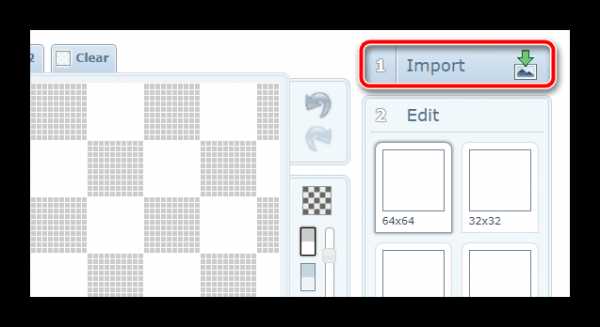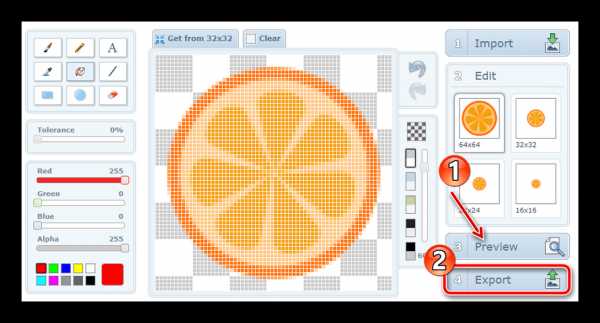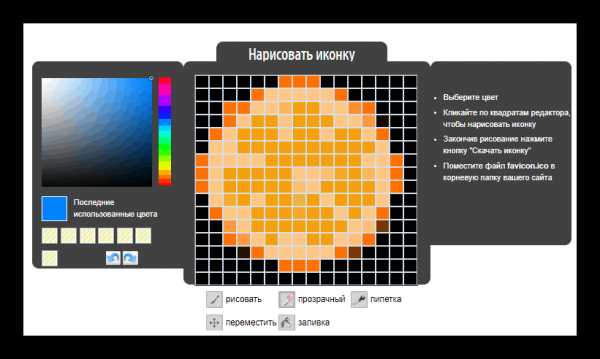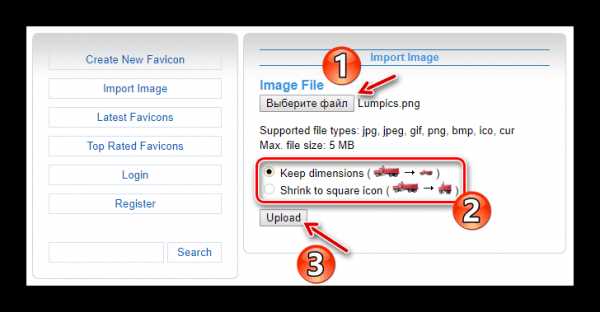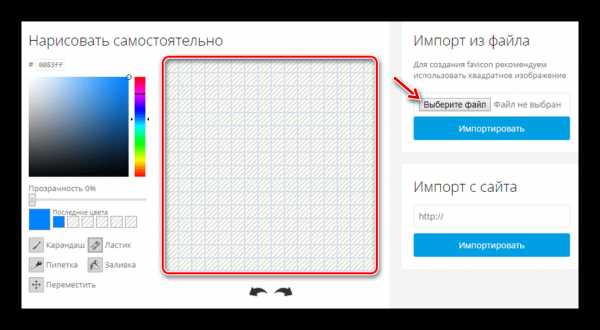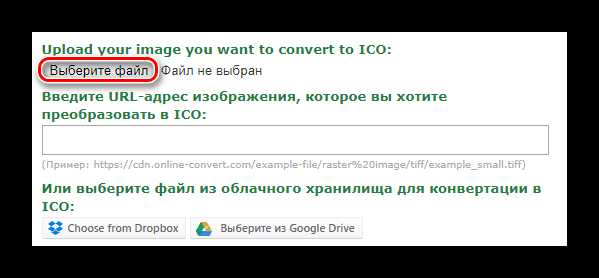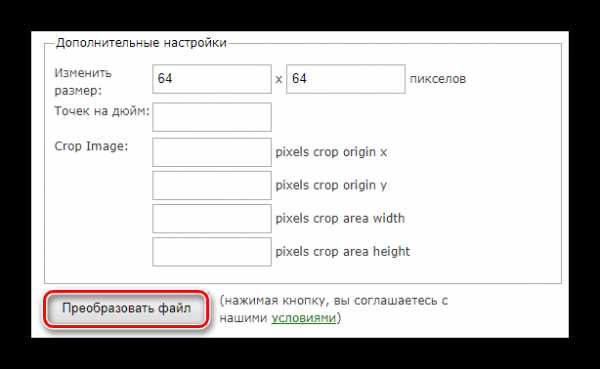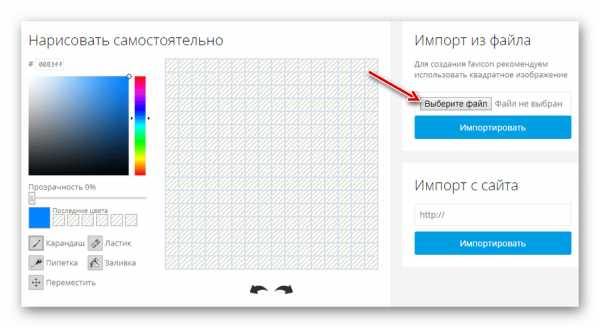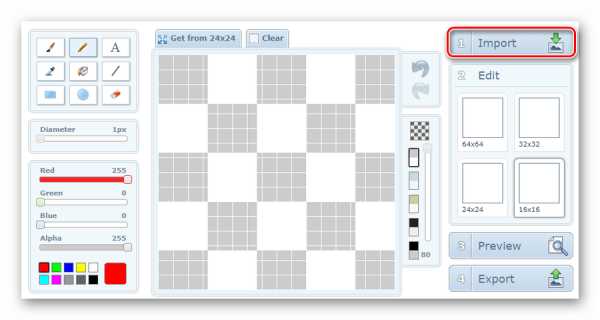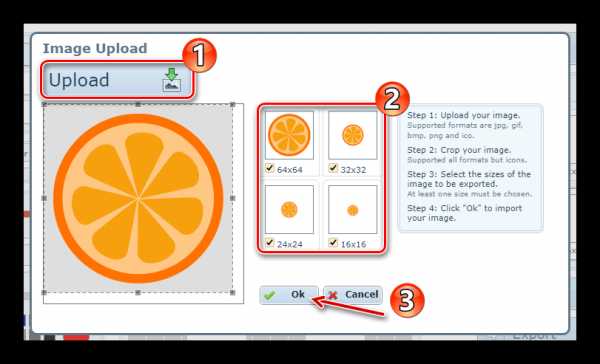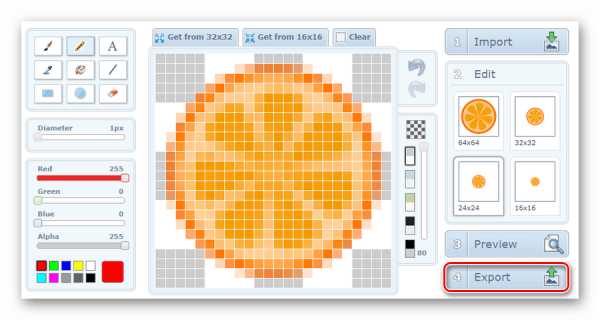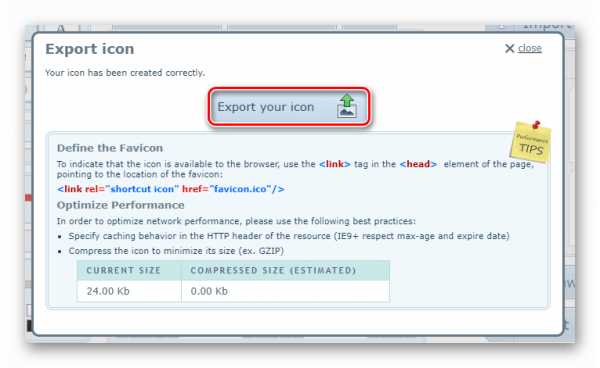Как создать иконку ico онлайн
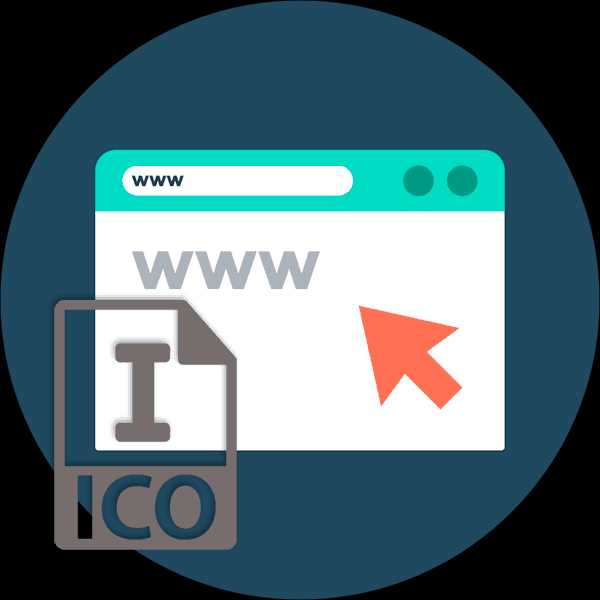
Неотъемлемой частью современных веб-сайтов является значок Favicon, позволяющий быстро идентифицировать тот или иной ресурс в списке вкладок браузера. Также сложно представить компьютерную программу без собственного уникального ярлыка. При этом сайты и софт в таком случае объединяет не совсем очевидная деталь — и те и другие используют иконки в формате ICO.
Эти небольшие изображения могут создаваться как благодаря специальным программам, так с помощью и онлайн-сервисов. К слову, именно последние для подобных целей пользуются значительно большей популярностью, и ряд таких ресурсов мы рассмотрим с вами в этой статье.
Как создать иконку ICO онлайн
Работа с графикой — не самая популярная категория веб-сервисов, однако в том, что касается генерации иконок, определенно есть из чего выбирать. По принципу работы такие ресурсы можно разделить на те, в которых вы сами рисуете картинку, и сайты, позволяющие конвертировать уже готовое изображение в ICO. Но в основном все генераторы иконок предлагают и то, и другое.
Способ 1: X-Icon Editor
Этот сервис является наиболее функциональным решением для создания ICO-картинок. Веб-приложение позволяет вам детально прорисовать иконку вручную либо же воспользоваться уже готовым изображением. Главным преимуществом инструмента является возможность экспорта картинки с разрешением вплоть до 64×64.
Онлайн-сервис X-Icon Editor
- Чтобы создать ICO-иконку в X-Icon Editor из уже имеющейся на вашем компьютере картинки, перейдите по ссылке выше и воспользуйтесь кнопкой «Import».

- Во всплывающем окне щелкните «Upload» и выберите нужное изображение в Проводнике.

Определитесь с размерами будущей иконки и нажмите «Ok». - Получившийся значок по желанию вы можете изменить с помощью инструментов встроенного редактора. Причем работать позволяется со всеми доступными размерами иконки в индивидуальном порядке.

В этом же редакторе вы можете создать картинку с нуля.Чтобы предварительно взглянуть на результат, щелкните по кнопке «Preview», а для перехода к скачиванию готовой иконки нажмите «Export».
- Далее просто кликните по надписи «Export your icon» во всплывающем окне и файл с соответствующим расширением будет сохранен в памяти вашего компьютера.

Так, если нужно создать целый набор однотипных иконок разного размера — ничего лучше, чем X-Icon Editor для этих целей вам не найти.
Способ 2: Favicon.ru
При необходимости сгенерировать значок favicon с разрешением 16×16 для веб-сайта, отличным инструментом также может служить русскоязычный онлайн-сервис Favicon.ru. Как и в случае с предыдущим решением, здесь вы можете как самостоятельно нарисовать иконку, раскрашивая каждый пиксель отдельно, так и создать favicon из готовой картинки.
Онлайн-сервис Favicon.ru
- На главной странице ICO-генератора сразу доступны все нужные инструменты: сверху — форма для загрузки готовой картинки под иконку, ниже — область редактора.

- Чтобы сгенерировать иконку на основе имеющейся картинки, щелкните по кнопке «Выберите файл» под заголовком «Сделать favicon из изображения».
- После загрузки изображения на сайт обрежьте его, если нужно, и нажмите «Далее».

- При желании отредактируйте получившуюся иконку в области с заголовком «Нарисовать иконку».

При помощи этого же холста вы можете нарисовать ICO-картинку самостоятельно, раскрашивая на ней отдельные пиксели. - Результат своей работы вам предлагается наблюдать в области «Предпросмотр». Здесь по мере редактирования картинки фиксируется каждое изменение, сделанное на холсте.
Чтобы подготовить иконку к загрузке на компьютер, нажмите «Скачать Favicon». - Теперь в открывшейся странице остается лишь щелкнуть по кнопке «Скачать».

Как результат, на вашем ПК сохраняется файл с расширением ICO, представляющий собою картинку размером 16×16 пикселей. Сервис отлично подойдет для тех, кому требуется всего лишь конвертировать изображение в маленькую иконку. Впрочем, и проявлять фантазию в Favicon.ru совсем не запрещается.
Способ 3: Favicon.cc
Схожий с предыдущим как по названию, так и по принципу работы, но еще более продвинутый генератор иконок. Помимо создания обычных картинок 16×16, сервис позволяет легко нарисовать анимированный favicon.ico для вашего сайта. Кроме того, ресурс содержит тысячи пользовательских иконок, доступных для свободного скачивания.
Онлайн-сервис Favicon.cc
- Как и на описанных выше сайтах, работу с Favicon.cc вам предлагается начать прямо с главной страницы.

Если вы желаете создать иконку с нуля, можете воспользоваться холстом, занимающим центральную часть интерфейса, и инструментарием в колонке справа.Ну а для конвертирования уже имеющейся картинки нажмите на кнопку «Import Image» в меню слева.
- С помощью кнопки «Выберите файл» отметьте нужное изображение в окне Проводника и укажите, нужно ли сохранить пропорции загружаемой картинки («Keep dimensions») или же подогнать их под квадрат («Shrink to square icon»).

Затем щелкните «Upload». - При надобности отредактируйте иконку в редакторе и, если все устраивает, перейдите к разделу «Preview».
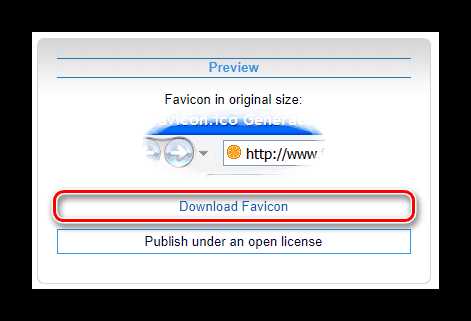
Здесь вы можете увидеть, как будет выглядеть готовый favicon в браузерной строке либо списке вкладок. Все устраивает? Тогда скачайте иконку одним нажатием на кнопку «Download Favicon».
Если англоязычный интерфейс вас не смущает, то аргументов в пользу работы с предыдущим сервисом нет абсолютно никаких. Помимо того, что Favicon.cc умеет генерировать анимированные иконки, ресурс еще и корректно распознает прозрачность на импортированных изображениях, чего русскоязычный аналог, к сожалению, лишен.
Способ 4: Favicon.by
Еще один вариант генератора значков favicon для сайтов. Есть возможность создания иконки с нуля или на основе конкретного изображения. Из отличий можно выделить функцию импорта картинок со сторонних веб-ресурсов и довольно стильный, лаконичный интерфейс.
- Осуществив переход по ссылке выше, вы увидите уже знакомый набор инструментов, холст для рисования и формы импорта картинок.

Так, загрузите готовое изображение на сайт либо же нарисуйте favicon самостоятельно. - Ознакомьтесь с наглядным результатом работы сервиса в разделе «Ваш результат» и нажмите на кнопку «Скачать фавиконку».
Выполнив эти действия, вы сохраните готовый ICO-файл в память своего компьютера.
В целом отличий в работе с уже рассмотренными в этой статье сервисами нет, однако с конвертированием изображений в ICO ресурс Favicon.by справляется значительно лучше, и это вполне легко заметить.
Способ 5: Online-Convert
Вполне вероятно, что вам уже известен этот сайт как практически всеядный онлайн-конвертер файлов. Но не всем известно, что это один из лучших инструментов для преобразования любых изображений в ICO. На выходе вы можете получать иконки с разрешением вплоть до 256×256 пикселей.
Онлайн-сервис Online-Convert
- Чтобы приступить к созданию иконки с помощью этого ресурса, сначала импортируйте нужное вам изображение на сайт при помощи кнопки «Выберите файл».

Либо же загрузите картинку по ссылке или с облачного хранилища. - Если вам требуется ICO-файл с конкретным разрешением, например, 16×16 для favicon, в поле «Изменить размер» раздела «Дополнительные настройки» введите ширину и высоту будущей иконки.

Затем просто щелкните по кнопке «Преобразовать файл». - Спустя несколько секунд вы получите сообщение вида «Ваш файл был успешно преобразован», а картинка автоматически будет сохранена в памяти вашего компьютера.

Как видите, создать иконку ICO при помощи сайта Online-Convert совсем несложно, и делается это буквально за пару кликов мыши.
Читайте также:
Конвертируем изображения PNG в ICO
Как конвертировать JPG в ICO
Что же касается того, какой сервис использовать именно вам, здесь есть лишь один нюанс, и заключается он в том, для чего вы намерены использовать сгенерированные иконки. Так, если нужен favicon-значок, подойдет абсолютно любой из представленных выше инструментов. А вот для других целей, к примеру, при разработке ПО, могут применяться картинки ICO совершенно других размеров, поэтому в таких случаях лучше использовать универсальные решения вроде X-Icon Editor или Online-Convert.
Мы рады, что смогли помочь Вам в решении проблемы.Задайте свой вопрос в комментариях, подробно расписав суть проблемы. Наши специалисты постараются ответить максимально быстро.
Помогла ли вам эта статья?
Да Нетlumpics.ru
10 лучших веб-сайтов для генерации иконок / Полезное / FREELANCE.TODAY
Автор: Елизавета Гуменюк (liza1510) Рейтинг топика: 0 Просто люблю писать, переводить и давать людям возможность читать интересный контент. И пусть я не всегда идеальна — есть к чему стремиться!!!
Современные UI-разработчики уделяют больше всего времени и внимания зрительному дизайну. Безусловно, контент и содержимое сайта играет главную роль на любой веб-странице, но то, что притягивает внимание пользователя к контенту – это, конечно же, визуальные моменты.
Визуальный дизайн или дизайн пользовательского интерфейса – все это является главными аспектами тенденций в веб-дизайне. Вот почему особенности Google Material Design оказываются более эффективными при разработке пользовательского интерфейса для осуществления зрительной коммуникации с посетителем.
Использование теней, глубина эффектов, иконки, кнопки и полупрозрачные фоны были придуманы не просто для повышения привлекательности пользовательского интерфейса. Эти элементы, как правило, направляют и привлекают посетителей, часто упрощая процесс потребления информации.
Иконки в веб-дизайне считаются очень важной частью. Они не только символизируют функции или смысл, но и делают общий пользовательский интерфейс более интерактивным. Вы можете создавать иконки в различных вариациях и применяя разные эффекты. Главное, чтобы люди могли легко связать с иконками то, как они случайно встречаются в их повседневной жизни. Например, дорожные знаки, иконки погоды или смайлики.
Существует множество сайтов, где вы можете легко приобрести наборы иконок или даже получить некоторые из них абсолютно бесплатно. Но иногда, дизайнеры чувствуют необходимость создать что-то новое и свежее, как часть потребностей проекта. Тем не мене, радость от создания иконок для веб известна лишь некоторым дизайнерам, которые действительно любят веб-дизайн.
Иконки широко используются в социальных сетях, на сайтах электронной коммерции, игровых ресурсах и многих других. Мы знаем такие популярные иконки как «Like» на Фейсбуке или «Shopping Cart» на сайте E-commerce. Но на самом деле существуют тысячи иконок, попадающие под различные категории. В веб-разработке значки часто используются для перечисления чего-либо на странице, кнопок социальных сетей, таких важных разделов, как «Связаться с нами» и других.
Вы так же можете создавать новые и оригинальные иконки для своих сайтов или мобильных приложений. Представляем вам 10 сайтов, которые предлагают полную свободу для создания уникальных иконок.
Итак, вперед!
  ;1) E-mail Icon Generator
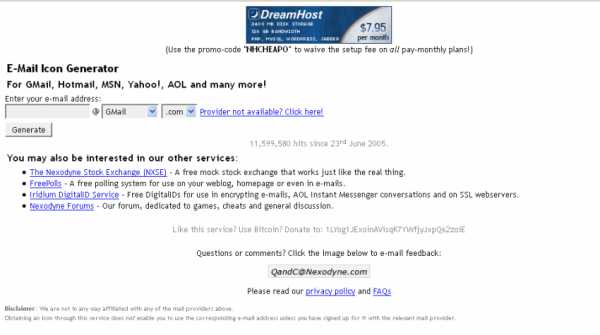 Этот онлайн инструмент позволяет вам создавать красивые иконки для e-mail прямо с вашей электронной почты. Инструмент генерирует иконки для различных поставщиков услуг электронной почты, таких как Gmail, Yahoo!, MSN, Hotmail и многих других.
Этот онлайн инструмент позволяет вам создавать красивые иконки для e-mail прямо с вашей электронной почты. Инструмент генерирует иконки для различных поставщиков услуг электронной почты, таких как Gmail, Yahoo!, MSN, Hotmail и многих других.
2) MakeAppicon

MakeAppicon является надежным онлайн-инструмент генерации иконок для приложений iOS и Android. Инструмент позволяет изменять размер и оптимизировать ваши иконки под различные форматы и размеры, необходимые для iOS и Android.
3) Iconion
Инструмент позволяет не только создавать свои собственные иконки, но и стилизовать уже существующие в нужном вам направлении. Вы можете выбрать шрифты для символа на Font Awesome, Linecons или любого другого онлайн-источника. После загрузки вашего изображения в формате png, bmp, jpeg или ico, вы можете изменять изображение с помощью функций редактирования.
4) IconizeMe

Если вы поклонник персональных иконок, то IconizeMe станет для вас отличным инструментом, который раскачает ваш онлайн-мир.
Персональные иконки выглядят очень уникальными в профилях социальных сетей или личных блогах.5) FavIcon Generator
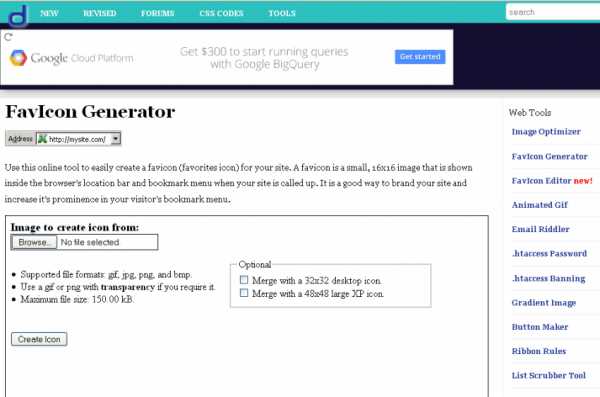
FavIcon Generator является идеальным онлайн-инструментом для генерации иконок из изображения для вашего сайта. Инструмент позволяет загружать файл изображения, после чего выбрать выходной формат из различных вариантов, таких как gif, jpg, png и bmp. Сайт широко используется для брэндирования логотипа компании для посетителей онлайн.
6) Favicon & App Icon Generator

Этот инструмент позволяет загружать изображения в форматах GIF, JPEG или PNG, а затем преобразовать их в Windows favicon с расширением ICO. Помимо этого вы можете использовать инструмент с целью создания иконок для веб-сайтов, а также для приложений iOS, Microsoft и Android.
7) Launcher Icon Generator

Этот онлайн инструмент от Android Asset Studio предназначен для генерации веб-иконок для приложений Android. Вы можете создавать иконки из изображений, клипартов или текста. Кроме того, инструмент предлагает много возможностей выбрать цвета, формы, фоны и эффекты.
8) Pic2Icon

Pic2Icon — это бесплатный генератор иконок, предлагающий массу возможностей применения различных эффектов к вашей иконке. Кроме того, он предлагает инструменты для преобразования формата иконок, а также генерацию иконок для Windows 7, Windows XP, iPhone и iPad.
9) RealWorld Icon Editor
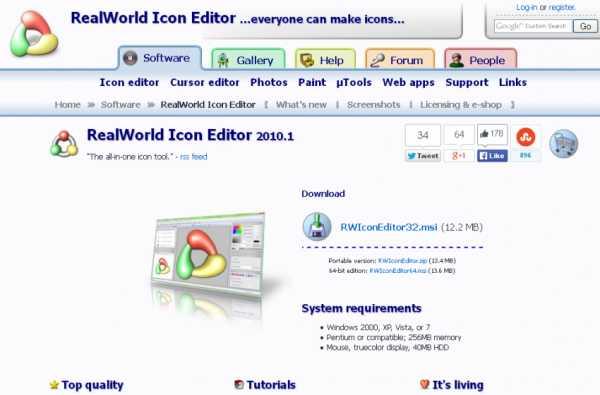
Онлайн-инструмент, позволяющий создавать иконки из различных графических форматов. Редактор так же позволяет создавать иконки из 3D моделей и рисовать иконки со слоями.
10) Picture To People

Онлайн-место для создания 3D-иконок и логотипов. Инструмент позволит разработчикам веб и мобильных приложений создавать социальные иконки 3D и логотипы для популярных сайтов, брендов, продуктов программного обеспечения. Некоторые из них — Facebook, LinkedIn, Instagram, YouTube, GitHub, Google.
Заключение
Генераторы иконок являются важной категорией инструментов веб-дизайна. Используя эти инструменты, вы можете создавать иконки для различных категорий, таких как рестораны, транспорт, погода, социальные сети, игры, искусство и многое другое. Вы также можете создавать свои собственные 3D наборы иконок, которые можно использовать в различных контекстах.
Источник
freelance.today
Конвертируйте изображения в формат ICO
Error: the number of inputs exceeded the limit of20.
Чтобы продолжить, вам необходимо обновить свою учетную запись:
Error: the total file size exceeded the limit of100 MB.
Чтобы продолжить, вам необходимо обновить свою учетную запись:
Error: the total file size exceeded the absolute limit of8GB.
Для платных аккаунтов мы предлагаем:
Премиум-пользователь
- Up to 8GB total file size per conversion
- 200 files per conversion
- High priorityconversion speed
- Полное отсутствие рекламы на странице
- Гарантированный возврат денег
Купить сейчас
Бесплатный пользователь
- Up to 100MB total file size per conversion
- 20 files per conversion
- Regular priorityconversion speed
- Наличие объявлений
Мы не может загружать видео с Youtube. Для загрузки средства загрузки видео с Youtube нажмите здесь.
image.online-convert.com
Как сделать иконку ico онлайн и оффлайн?
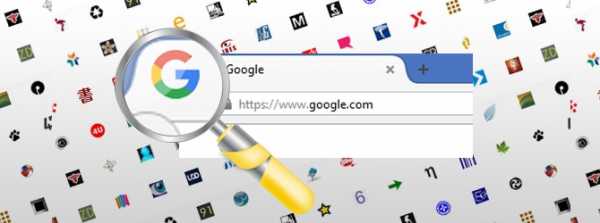
Стандартный размер графического файла, имеющего в данном случае формат ICO и использующегося в качестве иконки favicon, составляет 16×16 пикселей. Местонахождение этого файла – корневая папка сайта.
Теперь речь пойдет о способах создания данной иконки.
Онлайн сервисы
Онлайн генератор favicon – это, пожалуй, самый популярный сервис для создания и редактирования иконок.
Данный портал предлагает следующие возможности:
- Создание иконки в онлайн режиме непосредственно в редакторе. Затем файл необходимо просто скачать на компьютер;
- Подходящий файл можно загрузить с компьютера в редактор и преобразовать его в иконку;
- Есть возможность заказать за плату фавикон у профессионалов.
Следует отметить еще один неплохой сервис, который может послужить для данных целей, — это сайт, предоставляющий возможность бесплатного конвертирования различных файлов. Для того чтобы преобразить картинку в формат ICO требуется: выбрать рисунок в первом окне, во втором – необходимый формат, а именно ICO, в следующем – емейл, на которую придет информация для закачки, и последний шаг – нужно нажать на ссылку «convert».
Создание иконки с помощью программ
Кроме вышеобозначенных способов, иконку фавикон можно создать самостоятельно, используя определенные программы, которых существует на данный момент достаточно много.
Есть графический редактор EasyPicture2icon, с помощью которого можно создать необходимую фавиконку буквально в один клик. Данная программа работает с различными расширениями, будь то jpeg, png, bmp и gif в формат ico.
Для этого необходимо выполнить три простых действия:
- Открыть нужную картинку на компьютере с помощью кнопки Open Picture;
- Отметить галочкой размер для создаваемой иконки – он может быть 16, 32 или 48 пикселей;
- Сохранить созданную иконку с помощью кнопки Save icon.
Используя данного рода программы, создание иконки не займет много времени и выполняется довольно просто.
Для тех, кто обладает талантом художника, вызовет интерес использование такой программы как фотошоп с плагином ICOFormat. Использование данной программы имеет свою особенность: она «недолюбливает» формат «ico».
Вохможен такой вариант – необходимо нарисовать картинку, сохранив его в формате «gif», а затем использовать конвертор для преображения в формат ICO.
searchtimes.ru
Редактор favicon.ico онлайн
Редактор favicon.ico онлайнНовая версия редактора визуально мало чем отличается от предыдущей, но работа была проделана не малая. JavaScript-код стал на много быстрее, опасные действия требуют подтверждения, старые способы сохранения иконок устранены в пользу надёжных и безопасных.
Но кроме этого редактора на сайте теперь имеется онлайн конвертер, который позволяет преобразовать один или более PNG в ICO.
Если вы видите этот текст, значит что-то пошло не так. Возможно у вас отключён JavaScript.
Если вы видите этот текст, значит ваш браузер не поддерживает загрузку файлов. Воспользуйтесь более современным браузером, и вы сможете загружать картинки в редактор прямо с диска.
Загрузка иконок и файлов
В мае 2014 года запущена новая функция (о которой многие и давно просили) — загрузка изображений из файла. Расскажу о специфике.
От браузера требуется поддержка двух достаточно современных технологий — HTML5 convas и file API. То есть, вам понадобится Internet Explorer не ниже версии 10, или Firefox 28 и выше, или Google Crome 31 и выше. Подойдёт последние версии Safari и других браузеров.
Формат картинки в файле любой, поддерживаемый вашим браузером. Все браузеры поддерживают JPEG, PNG и GIF. Многие браузеры поддерживают и другие форматы.
Размер картинки может быть любым в пределах разумного. Картинка будет уменьшена до 16×16.
Цветность будет уменьшена до 16 цветов. Редактор пытается построить адаптивную палитру, но алгоритм пока далёк от совершенства. Я бы рекомендовал сперва подготовить картинку в полноценном редакторе.
Прозрачность преобразуется к однобитной по границе 50%.
Буду рад любым отзывам и либо уберу эту функцию, если она никому не нужна, либо доработаю, если обнаружатся какие-то ошибки. Спасибо.
favicon — это небольшая картинка, являющаяся логотипом сайта. Она появляется в шапках вкладок, в адресной строке (кроме новейших версий Chrome и Firefox †), в закладках.
В одном файле favicon.ico может быть несколько изображений разного размера. Чаще всего используется изображение 16×16. Бо́льшие размеры используются, например, в Windows, при создании закладки прямо на рабочем столе. В этом случае размер зависит от версии операционной системы и настроек рабочего стола.
Надо заметить, что но современных планшетах и телефонах используется другой способ создания логотипов сайта. Но это уже другая история.
Проще всего просто положить иконку в корень сайта. Она должна
стать доступна по адресу http://ваш_домен/favicon.ico. Именно
тут её будут искать браузеры.
Обратите внимание, что браузеры не сразу обнаруживают, что у сайта появилась/изменилась иконка. Возможно, чтобы увидеть новую иконку вам придётся почистить кэш.
Вы так же можете явно указать браузерам, что у вас есть favicon.
Для этого надо включить в секцию <head> код такого вида:
<link href="/favicon.ico" rel="shortcut icon" type="image/x-icon" />
Что касается type, тут есть неоднозначность. Стандартным типом
является image/x-icon. Я бы советовал использовать его. Однако,
особо древние версии IE предпочитают тип image/vnd.microsoft.icon. Подозреваю, что все современные
браузеры поддерживают этот тип, но кто знает. Каждые пару месяцев
появляется новый современный браузер и поручиться за все современные
браузеры я не могу.
Возможно вас так же заинтересует конвертер PNG в ICO и онлайн генератор обоев, фонов и заливок.
Отправить
www.michurin.net
86,300 бесплатных иконок для сайта (SVG, PNG)
Возможности для UI дизайнеров и разработчиков
Мы твитим, пишем и интервьюируем — все для того, чтобы понять нужные вам фичи.
Да что уж там, многие фичи придуманы именно вами, сообществом Icons8!
В одном стиле
Все иконки нарисованы одной командой дизайнеров, так что ваш интерфейс будет выглядеть целостным.
Генератор шрифтов Платно
Прощайте, монструозные шрифты на 500 иконок. Выберите только значки, которые нужны, и сгенерируйте свой собственный, компактный шрифтовой файлик. Инструкции
Перекрашивание иконки
Выбрать цвет, и мы сгенерим иконку в цвете, PNG или SVG на выбор.
Приложения под Винду и под Мак
Работает в оффлайне. Отлично ладит с Photoshop. Скачать
Встраивание HTML
Сгенерите код, чтобы вставить иконку прямо в HTML. 5 способов вставки! Инструкции
icons8.ru
Создание фавиконок онлайн
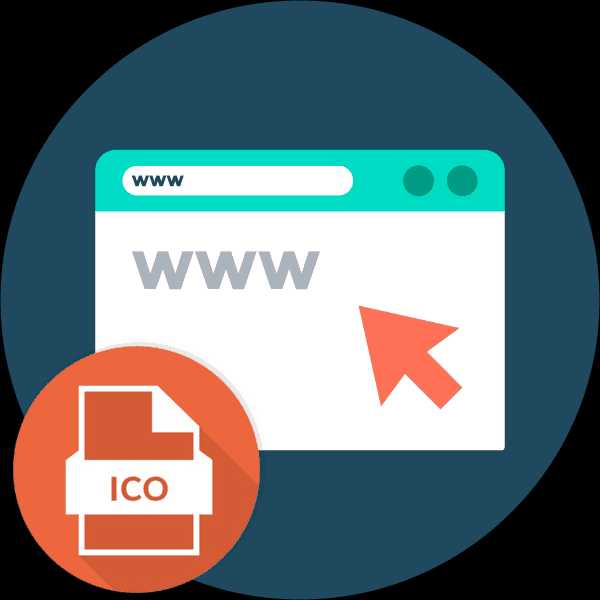
Сейчас персональный значок сайта — Favicon — это некая визитная карточка любого веб-ресурса. Такая иконка выделяет нужный портал не только в списке вкладок браузера, но и, к примеру, в поисковой выдаче Яндекса. Никаких же других функций, помимо повышения узнаваемости сайта, Фавикон, как правило, не выполняет.
Создать значок для собственного ресурса довольно просто: вы находите подходящую картинку или рисуете ее самостоятельно, используя графический редактор, а затем сжимаете изображение до нужного размера — обычно, 16×16 пикселей. Полученный результат сохраняете в файл favicon.ico и помещаете в корневую папку сайта. Но и эту процедуру можно значительно упростить при помощи одного из Favicon-генераторов, доступных в сети.
Как создать фавикон онлайн
Веб-редакторы иконок в большинстве своем предлагают все необходимые инструменты для создания значков Favicon. При этом необязательно рисовать картинку с нуля — можно воспользоваться уже готовым изображением.
Способ 1: Favicon.by
Русскоязычный онлайн-генератор фавиконок: простой и наглядный. Позволяет нарисовать значок самостоятельно, пользуясь встроенным холстом 16×16 и минимальным перечнем инструментов, таких как карандаш, ластик, пипетка и заливка. Имеется палитра со всеми RGB-цветами и поддержкой прозрачности.
При желании вы можете загрузить в генератор готовое изображение — с компьютера или стороннего веб-ресурса. Импортированная картинка также будет помещена на холст и станет доступной для редактирования.
Онлайн-сервис Favicon.by
- Все функции, необходимые для создания фавиконки, находятся на главной странице сайта. Слева расположен холст и инструменты для рисования, а справа — формы для импорта файлов. Чтобы загрузить картинку с компьютера, щелкните по кнопке «Выберите файл» и откройте нужное изображение в окне Проводника.

- Если необходимо, выделите на картинке желаемую область, после чего нажмите «Загрузить».

- В разделе «Ваш результат», прямо во время работы с изображением, можно наблюдать, как будет выглядеть итоговая иконка в адресной строке браузера. Здесь же размещена кнопка «Скачать фавиконку» для сохранения готового значка в память компьютера.
На выходе вы получаете графический ICO-файл с названием favicon и разрешением 16×16 пикселей. Этот значок уже готов для использования в качестве иконки вашего сайта.
Способ 2: X-Icon Editor
Браузерное HTML5-приложение, позволяющее создавать детализированные значки размером вплоть до 64×64 пикселей. В отличие от предыдущего сервиса, X-Icon Editor имеет больше инструментов для рисования и каждый из них может быть гибко настроен.
Как и в Favicon.by, здесь вы можете загрузить готовую картинку на сайт и конвертировать ее в фавиконку, при необходимости должным образом отредактировав.
Онлайн-сервис X-Icon Editor
- Чтобы импортировать изображение, воспользуйтесь кнопкой «Import» в панели меню справа.

- Загрузите картинку с компьютера, нажав «Upload», после чего во всплывающем окне выделите нужную область изображения, выберите один или несколько размеров будущей фавиконки и щелкните «Ок».

- Для перехода к скачиванию результата работы в сервисе воспользуйтесь кнопкой «Export» — последний пункт меню справа.

- Нажмите «Export your icon» во всплывающем окне и готовый favicon.ico будет загружен в память вашего компьютера.

Если вы хотите сохранить детали изображения, которое намерены превратить в фавиконку, X-Icon Editor отлично для этого подойдет. Именно возможность генерации значков с разрешением 64×64 пикселей и является главным преимуществом этого сервиса.
Читайте также: Создаем иконку в формате ICO онлайн
Как видите, для создания фавиконок совсем не нужен узкоспециализированный софт. Более того, сгенерировать качественный Favicon можно, имея под рукой всего лишь браузер и доступ в сеть.
Мы рады, что смогли помочь Вам в решении проблемы.Задайте свой вопрос в комментариях, подробно расписав суть проблемы. Наши специалисты постараются ответить максимально быстро.
Помогла ли вам эта статья?
Да Нетlumpics.ru